路由器花生壳下载
花生壳下载 时间:2021-05-07 阅读:()
安装手册PoEAC一体化VPN路由器EnterpriseNetworkingSolutionI声明Copyright2020普联技术有限公司版权所有,保留所有权利未经普联技术有限公司明确书面许可,任何单位或个人不得擅自仿制、复制、誊抄或转译本手册部分或全部内容,且不得以营利为目的进行任何方式(电子、影印、录制等)的传播.
为普联技术有限公司注册商标.
本手册提及的所有商标,由各自所有人拥有.
本手册所提到的产品规格和资讯仅供参考,如有内容更新,恕不另行通知.
除非有特殊约定,本手册仅作为使用指导,所作陈述均不构成任何形式的担保.
声明II相关文档除本安装手册外,我们还提供以下文档的电子版本.
如需获取最新产品资料,请登录http://www.
tp-link.
com.
cn.
文档名称用途《PoEAC一体化VPN路由器安装手册》介绍了该系列路由器的安装过程、启动以及常见故障处理《企业VPN路由器系列用户手册》介绍了该系列路由器的各个功能应用以及常见功能使用问题处理《设备防雷安装手册》介绍了设备安装中如何做好防雷措施以避免设备雷击损坏如果通过相关文档的指导仍不能解决问题,请您直接联系TP-LINK技术支持服务中心,我们将为您提供技术支持服务.
服务热线:400-8863-400TP-LINK商用网络TP-LINK商云APP邮箱:fae@tp-link.
com.
cn微信公众号:TP-LINK商用网络安装手册简介《PoEAC一体化VPN路由器安装手册》主要介绍了TL-R479P-AC/TL-R473GP-AC/TL-R479GP-AC/TL-R489GP-AC/TL-R479GPE-AC路由器的硬件特性、安装方法以及在安装过程中应注意事项.
本手册包括以下章节:第1章:产品介绍.
简述路由器的基本功能特性并详细介绍外观信息.
第2章:产品安装.
指导路由器的硬件安装方法以及注意事项.
第3章:硬件连接.
指导路由器与其他设备之间的连接及注意事项.
第4章:配置指南.
介绍快速设置路由器的方法.
第5章:云管理.
介绍路由器上云步骤.
附录A:常见故障处理.
附录B:技术参数规格表.
相关文档III说明:在安装设备之前及安装设备过程中为避免可能出现的设备损坏及人身伤害,请仔细阅读本手册相关内容.
阅读对象本手册适合下列人员阅读:网络工程师网络管理人员约定在本手册以下部分,如无特别说明,所提到的路由器是指PoEAC一体化VPN路由器.
鉴于PoEAC一体化VPN路由器结构相似,在本手册中的产品安装和硬件连接部分,均以TL-R479P-AC为例介绍.
本手册采用了如下几种醒目标志来表示操作过程中应该注意的地方,这些标志的意义如下:该图标表示需引起重视的警告事项.
该图标表示提醒操作中应注意的事项,如果操作错误可能导致设备损坏等不良后果.
该图标表示对操作内容的描述进行必要的补充和说明.
阅读对象IV目录目录第1章产品介绍—011.
1产品简介.
011.
2产品外观.
01第2章产品安装—062.
1物品清单.
062.
2安装注意事项.
062.
3安装工具准备.
082.
4产品安装.
08第3章硬件连接—103.
1连接线缆.
103.
2连接电源.
113.
3设备初始化.
113.
4安装后检查.
11第4章配置指南—124.
1设置计算机.
124.
2设置路由器.
124.
3登录成功.
15第5章云管理—16附录A常见故障处理—17附录B技术参数规格—1801第1章产品介绍1.
1产品简介TL-R479P-AC/TL-R473GP-AC/TL-R479GP-AC/TL-R489GP-AC/TL-R479GPE-AC是TP-LINK专为小微型企业、办公室、别墅等环境开发的多功能路由器产品,内置AC(无线控制器)和标准PoE(以太网供电)功能,可统一管理TP-LINKAP产品并为其供电,用户无需额外购置AC和PoE设备,直接搭配TP-LINKAP产品即可组建无线网络,管理便捷,性价比高.
TL-R479P-AC/TL-R473GP-AC/TL-R479GP-AC/TL-R489GP-AC/TL-R479GPE-AC同时还支持Web认证、IPSec/PPTP/L2TPVPN、上网行为管理、PPPoE服务器、防火墙、智能带宽控制等丰富的软件功能.
本系列路由器目前具体包含型号如下:产品型号类型TL-R479P-ACPoE·AC一体化VPN路由器TL-R473GP-ACPoE·AC一体化千兆VPN路由器TL-R479GP-ACPoE·AC一体化千兆VPN路由器TL-R479GPE-ACPoE·AC一体化千兆VPN路由器TL-R489GP-ACPoE·AC一体化多WAN口千兆VPN路由器1.
2产品外观TL-R473GP-ACTL-R473GP-AC前面板如下图所示:图1-1TL-R473GP-AC前面板示意图指示灯含义指示灯描述工作状态工作说明SYS系统指示灯常亮或不亮系统不正常闪烁系统正常表1-1指示灯工作状态描述产品介绍02TL-R473GP-AC后面板如下图所示:ResetWAN12345图1-2TL-R473GP-AC后面板示意图接口说明接口数量用途TL-R473GP-ACWAN1个连接到DSL/CableModem或ISP提供的以太网接口,接入因特网LAN4个连接计算机或交换机的以太网接口指示灯含义指示灯描述工作状态工作说明Link/Act状态指示灯常亮绿色链路建立闪烁端口正在收发数据不亮链路未建立Reset键复位键.
复位操作为:在路由器通电的情况下,使用尖状物长按路由器的Reset按键,直至系统指示灯快速闪烁时松开,路由器将自动恢复出厂设置并重启.
恢复出厂设置后,默认管理地址为tplogin.
cn,首次登录时,用户需自定义用户名和密码.
电源接口请将电源线插头接到交流电源上.
TL-R479P-AC/TL-R479GP-ACTL-R479P-AC/TL-R479GP-AC前面板如下图所示:图1-3TL-R479P-AC前面板示意图图1-4TL-R479GP-AC前面板示意图产品介绍03指示灯含义指示灯描述工作状态工作说明SYS系统指示灯常亮或不亮系统不正常闪烁系统正常表1-2指示灯工作状态描述TL-R479P-AC/TL-R479GP-AC后面板如下图所示:图1-5TL-R479P-AC后面板示意图Reset12348675WAN9图1-6TL-R479GP-AC后面板示意图接口说明接口数量用途TL-R479P-ACTL-R479GP-ACWAN1个连接到DSL/CableModem或ISP提供的以太网接口,接入因特网LAN8个连接计算机或交换机的以太网接口指示灯含义指示灯描述工作状态工作说明Link/Act状态指示灯常亮绿色链路建立闪烁端口正在收发数据不亮链路未建立Reset键复位键.
复位操作为:在路由器通电的情况下,使用尖状物长按路由器的Reset按键,直至系统指示灯快速闪烁时松开,路由器将自动恢复出厂设置并重启.
恢复出厂设置后,默认管理地址为tplogin.
cn,首次登录时,用户需自定义用户名和密码.
电源接口请将电源线插头接到交流电源上.
产品介绍04TL-R489GP-ACTL-R489GP-AC前面板如下图所示:图1-7TL-R489GP-AC前面板示意图指示灯含义指示灯描述工作状态工作说明SYS系统指示灯常亮或不亮系统不正常闪烁系统正常表1-2指示灯工作状态描述TL-R489GP-AC后面板如下图所示:Reset12348675WAN9图1-8TL-R489GP-AC后面板示意图接口说明接口数量用途TL-R489GP-ACWAN1~4个连接到DSL/CableModem或ISP提供的以太网接口,接入因特网LAN5~8个连接计算机或交换机的以太网接口指示灯含义指示灯描述工作状态工作说明Link/Act状态指示灯常亮绿色链路建立闪烁端口正在收发数据不亮链路未建立Reset键复位键.
复位操作为:在路由器通电的情况下,使用尖状物长按路由器的Reset按键,直至系统指示灯快速闪烁时松开,路由器将自动恢复出厂设置并重启.
恢复出厂设置后,默认管理地址为tplogin.
cn,首次登录时,用户需自定义用户名和密码.
电源接口请将电源线插头接到交流电源上.
产品介绍05TL-R479GPE-ACTL-R479GPE-AC前面板如下图所示:321456789图1-9TL-R479GPE-AC前面板示意图指示灯含义指示灯描述工作状态工作说明Link/Act状态指示灯常亮绿色链路建立闪烁端口正在收发数据不亮链路未建立SYS系统指示灯常亮或不亮系统不正常闪烁系统正常接口说明接口数量用途TL-R479GPE-ACWAN1个连接到DSL/CableModem或ISP提供的以太网接口,接入因特网LAN8个连接计算机或交换机的以太网接口Reset键复位键.
复位操作为:在路由器通电的情况下,使用尖状物长按路由器的Reset按键,直至系统指示灯快速闪烁时松开,路由器将自动恢复出厂设置并重启.
恢复出厂设置后,默认管理地址为tplogin.
cn,首次登录时,用户需自定义用户名和密码.
TL-R479GPE-AC后面板如下图所示:图1-10TL-R479GPE-AC后面板示意图电源接口请将电源线插头接到交流电源上.
注意:请将设备安装在电源插座附近,并确保可随时方便地拔掉插头以断电.
产品介绍06第2章产品安装2.
1物品清单一台路由器一张保修卡和一张有毒有害物质声明一本安装手册四个脚垫注意:本手册提及的机型中除TL-R479P-AC外,其他机型物品清单中除上述物品外包含单独的电源线,且TL-R479GPE-AC还包含单独的角铁;如果发现有配件短缺或损坏的情况,请及时和当地经销商联系.
2.
2安装注意事项警告:此为A级产品,在生活环境中,该产品可能会造成无线电干扰.
在这种情况下,可能需要用户对干扰采取切实可行的措施.
安装安全注意事项安装过程中电源保持关闭状态,同时佩戴防静电手环,并确保防静电手环与皮肤良好接触,避免潜在的安全隐患;路由器需在正确的电压下才能正常工作,请确认供电电压与路由器所标示的电压相符;路由器通电前请确认不会引起电源电路超负荷,以免影响路由器正常工作甚至造成不必要的损坏;为减少受电击的危险,在路由器工作时不要打开外壳,即使在不带电的情况下,也不要自行打开;清洁路由器之前,应先将路由器电源插头拔出,请勿用湿润面料擦拭,请勿用液体清洗.
使用过程中,请保持路由器底部朝下水平放置,避免潜在的安全隐患.
产品安装07安装环境注意事项温度/湿度为保证路由器长期稳定工作,延长使用寿命,请维持环境一定的温度和湿度.
过高或过低的环境湿度易引起绝缘材料漏电、变形甚至金属部件锈蚀现象,温度过高会加速绝缘材料的老化过程,严重影响设备使用寿命.
该系列路由器的正常工作和存储温度/湿度如下表2-1所示:环境描述温度相对湿度工作环境0℃~40℃10%~90%RH无凝结存储环境-40℃~70℃5%~90%RH无凝结表2-1路由器正常使用的温度/湿度要求室内防尘灰尘落在路由器表面会造成静电吸附,使金属接点接触不良.
虽然设备本身在防静电方面做了一定措施,但当静电超过一定强度时,仍会对内部电路板上的电子元器件造成致命的破坏,为避免静电影响设备正常工作,请注意以下事项:定期除尘,保持室内空气清洁;确认设备良好接地,保证静电顺利转移.
电磁干扰电磁干扰会以电容耦合、电感耦合、阻抗耦合等等传导方式对设备内部的电容、电感等电子元器件造成影响,为减少电磁干扰因素造成的不利影响,请注意以下事项:供电系统采取必要抗电网干扰措施;路由器应远离高频大功率、大电流设备,如无线发射台等;必要时采取电磁屏蔽措施.
产品安装08防雷要求雷击发生时,在瞬间会产生强大电流,放电路径上空气会被瞬间加热至20000摄氏度,瞬间大电流足以给电子设备造成致命的损害.
为达到更好的防雷效果,请注意以下事项:合理布线,避免内部感应雷;室外布线时,建议使用信号防雷器.
说明:详细防雷措施请参见《设备防雷安装手册》.
安装台无论路由器安装在机架或其他水平工作台上,请注意以下事项:确认机架或工作台平稳、牢固,且能承受至少2Kg重量;确认机架自身有良好的散热系统,或保持室内通风良好;确认机架良好接地,电源插座与路由器距离不超过1.
2米.
2.
3安装工具准备十字螺丝刀防静电手环网线2.
4产品安装安装在桌面上注意:路由器机壳周围预留5~10cm空隙,确保散热和空气流通,路由器表面避免摆放其他重物.
该系列路由器可放置在平稳的桌面上.
此种安装方式操作比较简单,具体安装步骤如下:1.
将路由器的底部朝上放置于足够大且稳定的桌面上;产品安装092.
逐个揭去4个脚垫的胶面保护纸,分别黏贴在位于机壳底部四角的圆形凹槽中,如图2-1所示;脚垫路由器背面圆形凹槽图2-1桌面安装示意图3.
将路由器翻转过来,平稳地放在桌面上.
注意:路由器表面避免摆放其他重物,以免发生意外;确保散热和空气流通.
产品安装10第3章硬件连接3.
1连接线缆将路由器的WAN口连接Internet,LAN口连接局域网,便可组建自己的网络.
连接Internet如果您采用光纤接入的方式,请用网线将路由器的WAN口和光纤收发器相连;如果您采用DSL/CableModem接入方式,请用网线将路由器的WAN口和Modem相连;如果您采用以太网宽带接入的方式,请用网线将路由器的WAN口与ISP提供的接口相连.
连接局域网用一根网线连接路由器的LAN口和局域网中的集线器、交换机,也可以与计算机直接相连,如图3-1所示.
220V~50/60Hz1.
0ALAN(PoE)WAN1234ResetLAN(PoE)WAN34ResetRJ45端口RJ45端口水晶头图3-1路由器连接线缆示意图说明:对于10Base-T以太网,建议使用3类或以上UTP/STP线;对于100Base-TX以太网,建议使用5类或以上UTP/STP线;对于1000Base-T以太网,建议使用超5类或以上UTP/STP线;上电后,请检查端口指示灯状态,若Link/Act灯亮表示链路已正常连通,Link/Act灯灭表表示链路不通,请检查链路.
注意:路由器以太网口自动翻转功能默认开启,采用5类双绞线连接以太网时,标准网线或交叉网线均可;不要将RJ45端口连接电话线.
硬件连接113.
2连接电源路由器使用交流电源.
1.
检查选用电源与路由器标示的电源要求一致;2.
路由器电源线连接电源插座.
WAN12345Reset220V~50Hz1.
0A图3-2电源连接示意图注意:供电系统的电源要求与大地良好接触,确认设备供电电源开关的位置,以便在发生事故时,能够及时切断供电电源.
3.
3设备初始化接通电源后路由器将自动进行初始化,此时指示灯会出现下列情况:SYS灯常亮,表示系统正在初始化;除SYS指示灯之外的所有指示灯闪烁一下后熄灭,表示系统已经完成硬件检测;SYS指示灯以每秒1次的频率闪烁,表示初始化完成.
3.
4安装后检查安装后请检查以下事项:检查路由器周围是否有足够的散热空间,空气流通是否顺畅;检查电源插座供电是否符合路由器规格;检查电源、路由器、机架等设备都已正确接地;检查路由器与其它网络设备是否连接正常.
注意:本产品专为通信运营商管理的机房使用设计,请按以上提示进行安装维护.
硬件连接12第4章配置指南4.
1设置计算机1.
普通PC使用网线正确连接路由器任意一个LAN口;2.
设置PC上网方式为自动获取IP地址.
说明:路由器出厂默认管理地址为tplogin.
cn,首次登录时需自定义用户名和密码.
4.
2设置路由器1.
打开IE浏览器,在地址栏中输入tplogin.
cn,回车.
图4-1地址栏2.
首次登录时,需自行设置管理员账号,依次输入用户名及密码,并再次输入密码以确保和之前输入的一致,点击确认,如图4-2所示.
后续登录时,使用该账号进入配置界面.
图4-2首次登录界面3.
登录后会进入快速配置界面,如图4-3所示.
您可以根据自身情况选择WAN口的上网方式.
配置指南13图4-3快速配置界面1)如果上网方式为PPPoE,即ADSL虚拟拨号方式,则需要填写网络服务商提供的上网账号和密码,如图4-4所示.
图4-4上网方式-PPPoE填写完毕后单击下一步,将会进入接口信息页面,如图4-5所示(图中填写的用户名与密码仅为示意).
图4-5接口信息-PPPoE连接配置指南142)如果上网方式为动态IP,即可以自动从网络服务商处获取IP地址,不需要填写任何内容.
3)如果上网方式为静态IP,即拥有网络服务商提供的固定IP地址,则需要填写IP地址、子网掩码、网关和DNS服务器等内容,如图4-6所示.
图4-6上网方式-静态IP填写完毕后单击下一步,将会进入接口信息页面,如图4-7所示(图中填写的IP地址等信息仅为示意).
图4-7接口信息-静态IP连接4.
确认无误后单击完成,进入配置页面,如图4-8所示,整个配置过程大约会持续几分钟,如果在此连接过程中,您关闭了设置向导,该接口的配置工作仍会在后台进行.
配置指南15图4-8完成配置4.
3登录成功经过上述步骤即可成功登录路由器管理界面首页,点击左上角本公司的商标,您就可以很方便地访问本公司主页(http://www.
tp-link.
com.
cn),点击页面左侧的主菜单栏即可进行相应功能的配置.
配置指南16第5章云管理本手册所有机型支持云管理,以商云APP管理界面说明,请参考如下步骤上云:1.
确保路由器已连接网络,可实现互联网通信.
说明:您也可以打开浏览器,在地址栏中输入https://smbcloud.
tp-link.
com.
cn/account/login,登录进入商用网络云平台,依次点击项目集中管理>设备列表>添加设备配置.
2.
扫描商云APP二维码,下载商云APP.
图5-1商云APP二维码3.
打开商云APP,依次点击:首页>>项目远程管理>>创建项目,扫描设备ID二维码添加设备.
4.
成功添加设备后,即可在项目的设备信息页找到对应路由器条目,并对路由器进行管理.
云管理17附录A常见故障处理问题1.
忘记路由器用户名和密码.
路由器可以通过Reset键恢复出厂设置.
操作方法为:在路由器通电的情况下,使用尖状物长按路由器的Reset按键,直至系统指示灯快速闪烁时松开,路由器将自动恢复出厂设置并重启.
恢复出厂设置后,默认管理地址是tplogin.
cn,首次登录时需自定义用户名和密码.
问题2.
无法登录路由器WEB管理界面.
请通过以下方法进行检查:1.
观察指示灯的状态,检查相应端口线缆是否正常连接;同时确认端口没有被禁用,可以换另外一个物理端口登录路由器;2.
如果是通过本地计算机管理路由器,请确保本地计算机为"自动获得IP地址";4.
如果您之前管理过路由器,请确认是否更改过路由器管理IP或管理端口,如果忘记了路由器的管理IP或管理端口,建议您通过Reset键将路由器恢复出厂设置后再进行管理.
问题3.
不能正常浏览管理界面.
1.
显示异常,请升级或更换其他浏览器;2.
窗口弹出被禁止,请降低浏览器安全设置.
常见故障处理18附录B技术参数规格硬件规格产品型号TL-R479P-ACTL-R473GP-ACTL-R479GP-ACTL-R489GP-ACTL-R479GPE-AC端口WAN端口1FE1GE1GE1GE1GEWAN/LAN端口0003GE(支持PoE)0LAN端口8FE(支持PoE)4GE(支持PoE)8GE(支持PoE)5GE(支持PoE)8GE(支持PoE)指示灯每端口Link/Act每设备SYSPoE性能符合标准IEEE802.
3af/at单端口最大PoE输出功率30W整机最大PoE输出功率54W57W54W120W使用环境工作温度:0℃~40℃;存储温度:-40℃~70℃工作湿度:10%~90%RH不凝结;存储湿度:5%~90%RH不凝结输入电源220V~,50Hz散热方式无风扇设计,自然散热尺寸(LxWxH)226x131x35(mm)250x158x44(mm)典型带机量1~30台30~50台备注:典型带机量仅供参考,请以实际情况为准.
说明:表格中GE表示GigabitEthernet,千兆以太网;FE表示FastEthernet,百兆以太网.
常见故障处理19软件规格产品型号TL-R479P-ACTL-R473GP-ACTL-R479GP-ACTL-R489GP-ACTL-R479GPE-AC运行状态接口信息、流量统计、硬件资源利用率基本设置WAN设置支持LAN设置支持IPv6上网不支持支持IPv6上网:满足运营商环境上网需求AP管理AP设置支持无线网络设置支持即插即用、多SSID无线主机状态支持行为管控应用控制应用限制社交软件/视频软件/音乐软件/购物休闲软件/新闻资讯软件/P2P软件/金融软件/网络游戏/应用商店/基础应用黑白名单QQ黑白名单网址访问网址分组支持网址过滤基于域名/URL分组、IP分组、时间段设置过滤规则网页安全过滤文件类型支持行为审计支持带宽限制支持连接数限制支持访问控制ACL支持安全管理ARP防护IPMAC绑定、ARP扫描、GARPMAC过滤支持攻击防护防DoS类、可疑包类等常见攻击技术参数规格20软件规格(续)产品型号TL-R479P-ACTL-R473GP-ACTL-R479GP-ACTL-R489GP-ACTL-R479GPE-ACVPNIPSecVPN支持PPTPVPN支持L2TPVPN支持认证管理Web认证支持短信认证支持免认证策略支持高级功能路由设置策略路由、静态路由、系统路由NAT设置NAPT、一对一NAT、ALG虚拟服务器虚拟服务器、NAT-DMZPPPoE服务器支持动态DNS花生壳、科迈、3322UPnP服务支持IP流量统计支持端口监控支持系统工具云管理支持TP-LINK商用网络云平台:基于公有云管理架构的TL-LINK网络设备云管理平台设备管理恢复出厂、配置备份与导入、重启、升级、自动恢复/清理诊断工具Ping检测、Tracert检测、故障诊断时间设置支持系统日志支持系统管理远程管理、服务端口设置技术参数规格公司地址:深圳市南山区深南路科技园工业厂房24栋南段1层、3-5层、28栋北段1-4层公司网址:http://www.
tp-link.
com.
cn技术支持E-mail:smb@tp-link.
com.
cn技术支持热线:400-8863-4007103503788REV4.
2.
0
为普联技术有限公司注册商标.
本手册提及的所有商标,由各自所有人拥有.
本手册所提到的产品规格和资讯仅供参考,如有内容更新,恕不另行通知.
除非有特殊约定,本手册仅作为使用指导,所作陈述均不构成任何形式的担保.
声明II相关文档除本安装手册外,我们还提供以下文档的电子版本.
如需获取最新产品资料,请登录http://www.
tp-link.
com.
cn.
文档名称用途《PoEAC一体化VPN路由器安装手册》介绍了该系列路由器的安装过程、启动以及常见故障处理《企业VPN路由器系列用户手册》介绍了该系列路由器的各个功能应用以及常见功能使用问题处理《设备防雷安装手册》介绍了设备安装中如何做好防雷措施以避免设备雷击损坏如果通过相关文档的指导仍不能解决问题,请您直接联系TP-LINK技术支持服务中心,我们将为您提供技术支持服务.
服务热线:400-8863-400TP-LINK商用网络TP-LINK商云APP邮箱:fae@tp-link.
com.
cn微信公众号:TP-LINK商用网络安装手册简介《PoEAC一体化VPN路由器安装手册》主要介绍了TL-R479P-AC/TL-R473GP-AC/TL-R479GP-AC/TL-R489GP-AC/TL-R479GPE-AC路由器的硬件特性、安装方法以及在安装过程中应注意事项.
本手册包括以下章节:第1章:产品介绍.
简述路由器的基本功能特性并详细介绍外观信息.
第2章:产品安装.
指导路由器的硬件安装方法以及注意事项.
第3章:硬件连接.
指导路由器与其他设备之间的连接及注意事项.
第4章:配置指南.
介绍快速设置路由器的方法.
第5章:云管理.
介绍路由器上云步骤.
附录A:常见故障处理.
附录B:技术参数规格表.
相关文档III说明:在安装设备之前及安装设备过程中为避免可能出现的设备损坏及人身伤害,请仔细阅读本手册相关内容.
阅读对象本手册适合下列人员阅读:网络工程师网络管理人员约定在本手册以下部分,如无特别说明,所提到的路由器是指PoEAC一体化VPN路由器.
鉴于PoEAC一体化VPN路由器结构相似,在本手册中的产品安装和硬件连接部分,均以TL-R479P-AC为例介绍.
本手册采用了如下几种醒目标志来表示操作过程中应该注意的地方,这些标志的意义如下:该图标表示需引起重视的警告事项.
该图标表示提醒操作中应注意的事项,如果操作错误可能导致设备损坏等不良后果.
该图标表示对操作内容的描述进行必要的补充和说明.
阅读对象IV目录目录第1章产品介绍—011.
1产品简介.
011.
2产品外观.
01第2章产品安装—062.
1物品清单.
062.
2安装注意事项.
062.
3安装工具准备.
082.
4产品安装.
08第3章硬件连接—103.
1连接线缆.
103.
2连接电源.
113.
3设备初始化.
113.
4安装后检查.
11第4章配置指南—124.
1设置计算机.
124.
2设置路由器.
124.
3登录成功.
15第5章云管理—16附录A常见故障处理—17附录B技术参数规格—1801第1章产品介绍1.
1产品简介TL-R479P-AC/TL-R473GP-AC/TL-R479GP-AC/TL-R489GP-AC/TL-R479GPE-AC是TP-LINK专为小微型企业、办公室、别墅等环境开发的多功能路由器产品,内置AC(无线控制器)和标准PoE(以太网供电)功能,可统一管理TP-LINKAP产品并为其供电,用户无需额外购置AC和PoE设备,直接搭配TP-LINKAP产品即可组建无线网络,管理便捷,性价比高.
TL-R479P-AC/TL-R473GP-AC/TL-R479GP-AC/TL-R489GP-AC/TL-R479GPE-AC同时还支持Web认证、IPSec/PPTP/L2TPVPN、上网行为管理、PPPoE服务器、防火墙、智能带宽控制等丰富的软件功能.
本系列路由器目前具体包含型号如下:产品型号类型TL-R479P-ACPoE·AC一体化VPN路由器TL-R473GP-ACPoE·AC一体化千兆VPN路由器TL-R479GP-ACPoE·AC一体化千兆VPN路由器TL-R479GPE-ACPoE·AC一体化千兆VPN路由器TL-R489GP-ACPoE·AC一体化多WAN口千兆VPN路由器1.
2产品外观TL-R473GP-ACTL-R473GP-AC前面板如下图所示:图1-1TL-R473GP-AC前面板示意图指示灯含义指示灯描述工作状态工作说明SYS系统指示灯常亮或不亮系统不正常闪烁系统正常表1-1指示灯工作状态描述产品介绍02TL-R473GP-AC后面板如下图所示:ResetWAN12345图1-2TL-R473GP-AC后面板示意图接口说明接口数量用途TL-R473GP-ACWAN1个连接到DSL/CableModem或ISP提供的以太网接口,接入因特网LAN4个连接计算机或交换机的以太网接口指示灯含义指示灯描述工作状态工作说明Link/Act状态指示灯常亮绿色链路建立闪烁端口正在收发数据不亮链路未建立Reset键复位键.
复位操作为:在路由器通电的情况下,使用尖状物长按路由器的Reset按键,直至系统指示灯快速闪烁时松开,路由器将自动恢复出厂设置并重启.
恢复出厂设置后,默认管理地址为tplogin.
cn,首次登录时,用户需自定义用户名和密码.
电源接口请将电源线插头接到交流电源上.
TL-R479P-AC/TL-R479GP-ACTL-R479P-AC/TL-R479GP-AC前面板如下图所示:图1-3TL-R479P-AC前面板示意图图1-4TL-R479GP-AC前面板示意图产品介绍03指示灯含义指示灯描述工作状态工作说明SYS系统指示灯常亮或不亮系统不正常闪烁系统正常表1-2指示灯工作状态描述TL-R479P-AC/TL-R479GP-AC后面板如下图所示:图1-5TL-R479P-AC后面板示意图Reset12348675WAN9图1-6TL-R479GP-AC后面板示意图接口说明接口数量用途TL-R479P-ACTL-R479GP-ACWAN1个连接到DSL/CableModem或ISP提供的以太网接口,接入因特网LAN8个连接计算机或交换机的以太网接口指示灯含义指示灯描述工作状态工作说明Link/Act状态指示灯常亮绿色链路建立闪烁端口正在收发数据不亮链路未建立Reset键复位键.
复位操作为:在路由器通电的情况下,使用尖状物长按路由器的Reset按键,直至系统指示灯快速闪烁时松开,路由器将自动恢复出厂设置并重启.
恢复出厂设置后,默认管理地址为tplogin.
cn,首次登录时,用户需自定义用户名和密码.
电源接口请将电源线插头接到交流电源上.
产品介绍04TL-R489GP-ACTL-R489GP-AC前面板如下图所示:图1-7TL-R489GP-AC前面板示意图指示灯含义指示灯描述工作状态工作说明SYS系统指示灯常亮或不亮系统不正常闪烁系统正常表1-2指示灯工作状态描述TL-R489GP-AC后面板如下图所示:Reset12348675WAN9图1-8TL-R489GP-AC后面板示意图接口说明接口数量用途TL-R489GP-ACWAN1~4个连接到DSL/CableModem或ISP提供的以太网接口,接入因特网LAN5~8个连接计算机或交换机的以太网接口指示灯含义指示灯描述工作状态工作说明Link/Act状态指示灯常亮绿色链路建立闪烁端口正在收发数据不亮链路未建立Reset键复位键.
复位操作为:在路由器通电的情况下,使用尖状物长按路由器的Reset按键,直至系统指示灯快速闪烁时松开,路由器将自动恢复出厂设置并重启.
恢复出厂设置后,默认管理地址为tplogin.
cn,首次登录时,用户需自定义用户名和密码.
电源接口请将电源线插头接到交流电源上.
产品介绍05TL-R479GPE-ACTL-R479GPE-AC前面板如下图所示:321456789图1-9TL-R479GPE-AC前面板示意图指示灯含义指示灯描述工作状态工作说明Link/Act状态指示灯常亮绿色链路建立闪烁端口正在收发数据不亮链路未建立SYS系统指示灯常亮或不亮系统不正常闪烁系统正常接口说明接口数量用途TL-R479GPE-ACWAN1个连接到DSL/CableModem或ISP提供的以太网接口,接入因特网LAN8个连接计算机或交换机的以太网接口Reset键复位键.
复位操作为:在路由器通电的情况下,使用尖状物长按路由器的Reset按键,直至系统指示灯快速闪烁时松开,路由器将自动恢复出厂设置并重启.
恢复出厂设置后,默认管理地址为tplogin.
cn,首次登录时,用户需自定义用户名和密码.
TL-R479GPE-AC后面板如下图所示:图1-10TL-R479GPE-AC后面板示意图电源接口请将电源线插头接到交流电源上.
注意:请将设备安装在电源插座附近,并确保可随时方便地拔掉插头以断电.
产品介绍06第2章产品安装2.
1物品清单一台路由器一张保修卡和一张有毒有害物质声明一本安装手册四个脚垫注意:本手册提及的机型中除TL-R479P-AC外,其他机型物品清单中除上述物品外包含单独的电源线,且TL-R479GPE-AC还包含单独的角铁;如果发现有配件短缺或损坏的情况,请及时和当地经销商联系.
2.
2安装注意事项警告:此为A级产品,在生活环境中,该产品可能会造成无线电干扰.
在这种情况下,可能需要用户对干扰采取切实可行的措施.
安装安全注意事项安装过程中电源保持关闭状态,同时佩戴防静电手环,并确保防静电手环与皮肤良好接触,避免潜在的安全隐患;路由器需在正确的电压下才能正常工作,请确认供电电压与路由器所标示的电压相符;路由器通电前请确认不会引起电源电路超负荷,以免影响路由器正常工作甚至造成不必要的损坏;为减少受电击的危险,在路由器工作时不要打开外壳,即使在不带电的情况下,也不要自行打开;清洁路由器之前,应先将路由器电源插头拔出,请勿用湿润面料擦拭,请勿用液体清洗.
使用过程中,请保持路由器底部朝下水平放置,避免潜在的安全隐患.
产品安装07安装环境注意事项温度/湿度为保证路由器长期稳定工作,延长使用寿命,请维持环境一定的温度和湿度.
过高或过低的环境湿度易引起绝缘材料漏电、变形甚至金属部件锈蚀现象,温度过高会加速绝缘材料的老化过程,严重影响设备使用寿命.
该系列路由器的正常工作和存储温度/湿度如下表2-1所示:环境描述温度相对湿度工作环境0℃~40℃10%~90%RH无凝结存储环境-40℃~70℃5%~90%RH无凝结表2-1路由器正常使用的温度/湿度要求室内防尘灰尘落在路由器表面会造成静电吸附,使金属接点接触不良.
虽然设备本身在防静电方面做了一定措施,但当静电超过一定强度时,仍会对内部电路板上的电子元器件造成致命的破坏,为避免静电影响设备正常工作,请注意以下事项:定期除尘,保持室内空气清洁;确认设备良好接地,保证静电顺利转移.
电磁干扰电磁干扰会以电容耦合、电感耦合、阻抗耦合等等传导方式对设备内部的电容、电感等电子元器件造成影响,为减少电磁干扰因素造成的不利影响,请注意以下事项:供电系统采取必要抗电网干扰措施;路由器应远离高频大功率、大电流设备,如无线发射台等;必要时采取电磁屏蔽措施.
产品安装08防雷要求雷击发生时,在瞬间会产生强大电流,放电路径上空气会被瞬间加热至20000摄氏度,瞬间大电流足以给电子设备造成致命的损害.
为达到更好的防雷效果,请注意以下事项:合理布线,避免内部感应雷;室外布线时,建议使用信号防雷器.
说明:详细防雷措施请参见《设备防雷安装手册》.
安装台无论路由器安装在机架或其他水平工作台上,请注意以下事项:确认机架或工作台平稳、牢固,且能承受至少2Kg重量;确认机架自身有良好的散热系统,或保持室内通风良好;确认机架良好接地,电源插座与路由器距离不超过1.
2米.
2.
3安装工具准备十字螺丝刀防静电手环网线2.
4产品安装安装在桌面上注意:路由器机壳周围预留5~10cm空隙,确保散热和空气流通,路由器表面避免摆放其他重物.
该系列路由器可放置在平稳的桌面上.
此种安装方式操作比较简单,具体安装步骤如下:1.
将路由器的底部朝上放置于足够大且稳定的桌面上;产品安装092.
逐个揭去4个脚垫的胶面保护纸,分别黏贴在位于机壳底部四角的圆形凹槽中,如图2-1所示;脚垫路由器背面圆形凹槽图2-1桌面安装示意图3.
将路由器翻转过来,平稳地放在桌面上.
注意:路由器表面避免摆放其他重物,以免发生意外;确保散热和空气流通.
产品安装10第3章硬件连接3.
1连接线缆将路由器的WAN口连接Internet,LAN口连接局域网,便可组建自己的网络.
连接Internet如果您采用光纤接入的方式,请用网线将路由器的WAN口和光纤收发器相连;如果您采用DSL/CableModem接入方式,请用网线将路由器的WAN口和Modem相连;如果您采用以太网宽带接入的方式,请用网线将路由器的WAN口与ISP提供的接口相连.
连接局域网用一根网线连接路由器的LAN口和局域网中的集线器、交换机,也可以与计算机直接相连,如图3-1所示.
220V~50/60Hz1.
0ALAN(PoE)WAN1234ResetLAN(PoE)WAN34ResetRJ45端口RJ45端口水晶头图3-1路由器连接线缆示意图说明:对于10Base-T以太网,建议使用3类或以上UTP/STP线;对于100Base-TX以太网,建议使用5类或以上UTP/STP线;对于1000Base-T以太网,建议使用超5类或以上UTP/STP线;上电后,请检查端口指示灯状态,若Link/Act灯亮表示链路已正常连通,Link/Act灯灭表表示链路不通,请检查链路.
注意:路由器以太网口自动翻转功能默认开启,采用5类双绞线连接以太网时,标准网线或交叉网线均可;不要将RJ45端口连接电话线.
硬件连接113.
2连接电源路由器使用交流电源.
1.
检查选用电源与路由器标示的电源要求一致;2.
路由器电源线连接电源插座.
WAN12345Reset220V~50Hz1.
0A图3-2电源连接示意图注意:供电系统的电源要求与大地良好接触,确认设备供电电源开关的位置,以便在发生事故时,能够及时切断供电电源.
3.
3设备初始化接通电源后路由器将自动进行初始化,此时指示灯会出现下列情况:SYS灯常亮,表示系统正在初始化;除SYS指示灯之外的所有指示灯闪烁一下后熄灭,表示系统已经完成硬件检测;SYS指示灯以每秒1次的频率闪烁,表示初始化完成.
3.
4安装后检查安装后请检查以下事项:检查路由器周围是否有足够的散热空间,空气流通是否顺畅;检查电源插座供电是否符合路由器规格;检查电源、路由器、机架等设备都已正确接地;检查路由器与其它网络设备是否连接正常.
注意:本产品专为通信运营商管理的机房使用设计,请按以上提示进行安装维护.
硬件连接12第4章配置指南4.
1设置计算机1.
普通PC使用网线正确连接路由器任意一个LAN口;2.
设置PC上网方式为自动获取IP地址.
说明:路由器出厂默认管理地址为tplogin.
cn,首次登录时需自定义用户名和密码.
4.
2设置路由器1.
打开IE浏览器,在地址栏中输入tplogin.
cn,回车.
图4-1地址栏2.
首次登录时,需自行设置管理员账号,依次输入用户名及密码,并再次输入密码以确保和之前输入的一致,点击确认,如图4-2所示.
后续登录时,使用该账号进入配置界面.
图4-2首次登录界面3.
登录后会进入快速配置界面,如图4-3所示.
您可以根据自身情况选择WAN口的上网方式.
配置指南13图4-3快速配置界面1)如果上网方式为PPPoE,即ADSL虚拟拨号方式,则需要填写网络服务商提供的上网账号和密码,如图4-4所示.
图4-4上网方式-PPPoE填写完毕后单击下一步,将会进入接口信息页面,如图4-5所示(图中填写的用户名与密码仅为示意).
图4-5接口信息-PPPoE连接配置指南142)如果上网方式为动态IP,即可以自动从网络服务商处获取IP地址,不需要填写任何内容.
3)如果上网方式为静态IP,即拥有网络服务商提供的固定IP地址,则需要填写IP地址、子网掩码、网关和DNS服务器等内容,如图4-6所示.
图4-6上网方式-静态IP填写完毕后单击下一步,将会进入接口信息页面,如图4-7所示(图中填写的IP地址等信息仅为示意).
图4-7接口信息-静态IP连接4.
确认无误后单击完成,进入配置页面,如图4-8所示,整个配置过程大约会持续几分钟,如果在此连接过程中,您关闭了设置向导,该接口的配置工作仍会在后台进行.
配置指南15图4-8完成配置4.
3登录成功经过上述步骤即可成功登录路由器管理界面首页,点击左上角本公司的商标,您就可以很方便地访问本公司主页(http://www.
tp-link.
com.
cn),点击页面左侧的主菜单栏即可进行相应功能的配置.
配置指南16第5章云管理本手册所有机型支持云管理,以商云APP管理界面说明,请参考如下步骤上云:1.
确保路由器已连接网络,可实现互联网通信.
说明:您也可以打开浏览器,在地址栏中输入https://smbcloud.
tp-link.
com.
cn/account/login,登录进入商用网络云平台,依次点击项目集中管理>设备列表>添加设备配置.
2.
扫描商云APP二维码,下载商云APP.
图5-1商云APP二维码3.
打开商云APP,依次点击:首页>>项目远程管理>>创建项目,扫描设备ID二维码添加设备.
4.
成功添加设备后,即可在项目的设备信息页找到对应路由器条目,并对路由器进行管理.
云管理17附录A常见故障处理问题1.
忘记路由器用户名和密码.
路由器可以通过Reset键恢复出厂设置.
操作方法为:在路由器通电的情况下,使用尖状物长按路由器的Reset按键,直至系统指示灯快速闪烁时松开,路由器将自动恢复出厂设置并重启.
恢复出厂设置后,默认管理地址是tplogin.
cn,首次登录时需自定义用户名和密码.
问题2.
无法登录路由器WEB管理界面.
请通过以下方法进行检查:1.
观察指示灯的状态,检查相应端口线缆是否正常连接;同时确认端口没有被禁用,可以换另外一个物理端口登录路由器;2.
如果是通过本地计算机管理路由器,请确保本地计算机为"自动获得IP地址";4.
如果您之前管理过路由器,请确认是否更改过路由器管理IP或管理端口,如果忘记了路由器的管理IP或管理端口,建议您通过Reset键将路由器恢复出厂设置后再进行管理.
问题3.
不能正常浏览管理界面.
1.
显示异常,请升级或更换其他浏览器;2.
窗口弹出被禁止,请降低浏览器安全设置.
常见故障处理18附录B技术参数规格硬件规格产品型号TL-R479P-ACTL-R473GP-ACTL-R479GP-ACTL-R489GP-ACTL-R479GPE-AC端口WAN端口1FE1GE1GE1GE1GEWAN/LAN端口0003GE(支持PoE)0LAN端口8FE(支持PoE)4GE(支持PoE)8GE(支持PoE)5GE(支持PoE)8GE(支持PoE)指示灯每端口Link/Act每设备SYSPoE性能符合标准IEEE802.
3af/at单端口最大PoE输出功率30W整机最大PoE输出功率54W57W54W120W使用环境工作温度:0℃~40℃;存储温度:-40℃~70℃工作湿度:10%~90%RH不凝结;存储湿度:5%~90%RH不凝结输入电源220V~,50Hz散热方式无风扇设计,自然散热尺寸(LxWxH)226x131x35(mm)250x158x44(mm)典型带机量1~30台30~50台备注:典型带机量仅供参考,请以实际情况为准.
说明:表格中GE表示GigabitEthernet,千兆以太网;FE表示FastEthernet,百兆以太网.
常见故障处理19软件规格产品型号TL-R479P-ACTL-R473GP-ACTL-R479GP-ACTL-R489GP-ACTL-R479GPE-AC运行状态接口信息、流量统计、硬件资源利用率基本设置WAN设置支持LAN设置支持IPv6上网不支持支持IPv6上网:满足运营商环境上网需求AP管理AP设置支持无线网络设置支持即插即用、多SSID无线主机状态支持行为管控应用控制应用限制社交软件/视频软件/音乐软件/购物休闲软件/新闻资讯软件/P2P软件/金融软件/网络游戏/应用商店/基础应用黑白名单QQ黑白名单网址访问网址分组支持网址过滤基于域名/URL分组、IP分组、时间段设置过滤规则网页安全过滤文件类型支持行为审计支持带宽限制支持连接数限制支持访问控制ACL支持安全管理ARP防护IPMAC绑定、ARP扫描、GARPMAC过滤支持攻击防护防DoS类、可疑包类等常见攻击技术参数规格20软件规格(续)产品型号TL-R479P-ACTL-R473GP-ACTL-R479GP-ACTL-R489GP-ACTL-R479GPE-ACVPNIPSecVPN支持PPTPVPN支持L2TPVPN支持认证管理Web认证支持短信认证支持免认证策略支持高级功能路由设置策略路由、静态路由、系统路由NAT设置NAPT、一对一NAT、ALG虚拟服务器虚拟服务器、NAT-DMZPPPoE服务器支持动态DNS花生壳、科迈、3322UPnP服务支持IP流量统计支持端口监控支持系统工具云管理支持TP-LINK商用网络云平台:基于公有云管理架构的TL-LINK网络设备云管理平台设备管理恢复出厂、配置备份与导入、重启、升级、自动恢复/清理诊断工具Ping检测、Tracert检测、故障诊断时间设置支持系统日志支持系统管理远程管理、服务端口设置技术参数规格公司地址:深圳市南山区深南路科技园工业厂房24栋南段1层、3-5层、28栋北段1-4层公司网址:http://www.
tp-link.
com.
cn技术支持E-mail:smb@tp-link.
com.
cn技术支持热线:400-8863-4007103503788REV4.
2.
0
Sharktech10Gbps带宽,不限制流量,自带5个IPv4,100G防御
Sharktech荷兰10G带宽的独立服务器月付319美元起,10Gbps共享带宽,不限制流量,自带5个IPv4,免费60Gbps的 DDoS防御,可加到100G防御。CPU内存HDD价格购买地址E3-1270v216G2T$319/月链接E3-1270v516G2T$329/月链接2*E5-2670v232G2T$389/月链接2*E5-2678v364G2T$409/月链接这里我们需要注意,默...
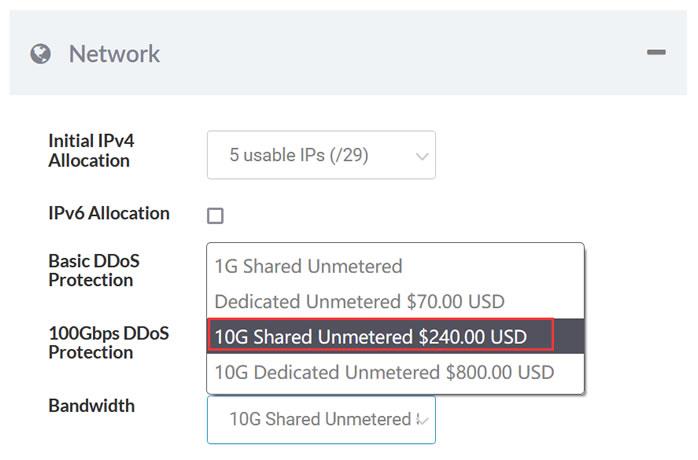
欧路云:美国CUVIP线路10G防御,8折优惠,19元/月起
欧路云新上了美国洛杉矶cera机房的云服务器,具备弹性云特征(可自定义需要的资源配置:E5-2660 V3、内存、硬盘、流量、带宽),直连网络(联通CUVIP线路),KVM虚拟,自带一个IP,支持购买多个IP,10G的DDoS防御。付款方式:PayPal、支付宝、微信、数字货币(BTC USDT LTC ETH)测试IP:23.224.49.126云服务器 全场8折 优惠码:zhujiceping...
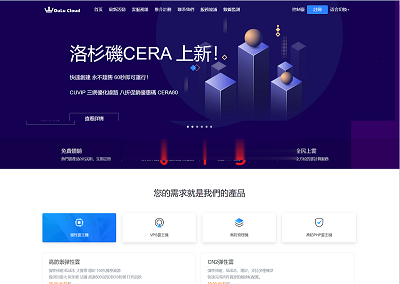
3元/首月香港便宜vps究竟是什么货。
便宜的香港vps多少钱?现在国外VPS主机的价格已经很便宜了,美国VPS主机最低一个月只要十几元,但同样免备案的香港VPS价格贵不贵呢?或者说便宜的香港VPS多少钱?香港vps主机价格要比美国机房的贵一些,但比国内的又便宜不少,所以目前情况是同等配置下,美国VPS比香港的便宜,香港VPS比国内(指大陆地区)的便宜。目前,最便宜香港vps低至3元/首月、18元/月起,今天云服务器网(www.yunt...

花生壳下载为你推荐
-
360公司迁至天津请问360公司的全称是什么?重庆电信dns重庆电信 路由器连接另一个电脑,本地连接的IP是多少,?DNS首选,备用 服务器是多少?360防火墙在哪里电脑或电脑360有联网防火墙吗,在哪里设置开放平台微信的开放平台是干什么用的爱买网超艾比安高达厉害吗,今天在网上看到的万代的果断入手了,168贵吗,不知道这款高达厉不厉害什么是seo学习SEO的好处是什么?站点管理dreamweaver 合作制作网站站点如何管理地址栏图标网站在地址栏显示的图标,是怎么显示出来的账号通谁知道帐号通怎么解 我的号被盗号的帮了joomla安装如何在win10安装synctoy